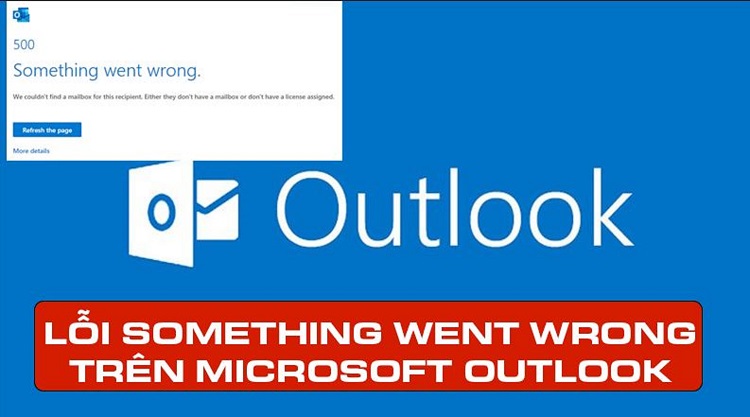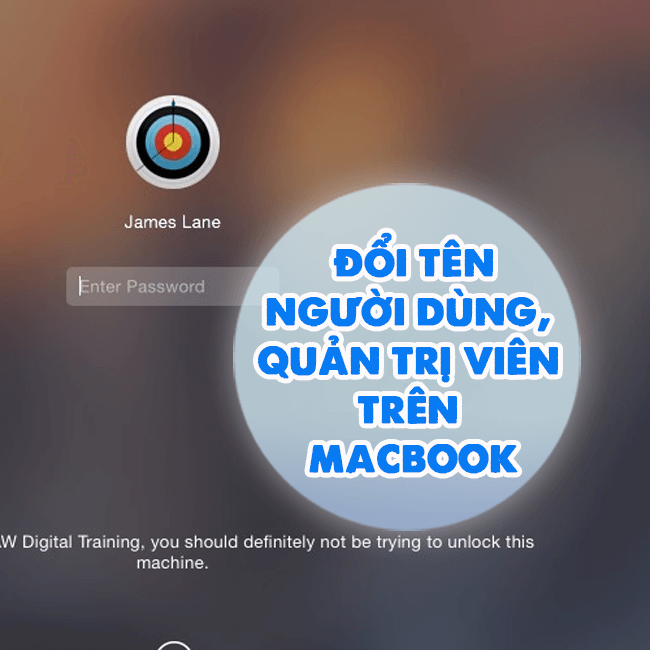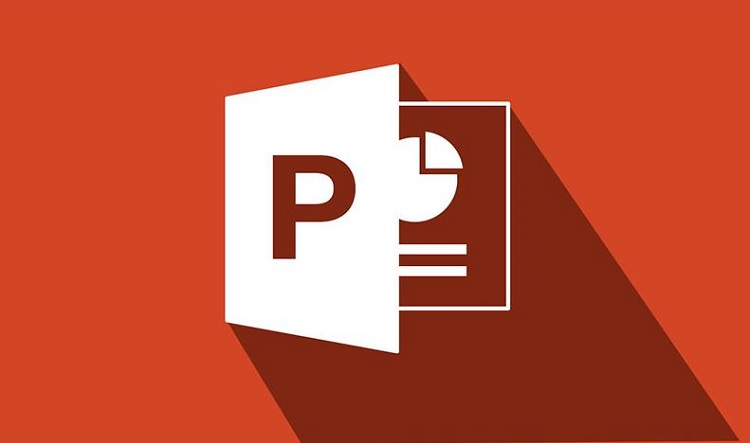Không mở được Windows Defender trên Windows 11, cần làm gì?
Bạn đang gặp sự cố vì không mở được Windows Defender trên Windows 11? Blog Chăm Chỉ đã tìm hiểu và có một số gợi ý khắc phục hiệu quả trong trường hợp này. Cùng mình tìm hiểu nha.
Windows Security ngừng hoạt động trên win 11 hay không mở được Windows Defender trên Windows 11 là một sự cố hết sức phổ biến. Đối với tình trạng này, có rất nhiều nguyên nhân khác nhau. Có thể là do sự cố tạm thời liên quan đến bộ nhớ, xung đột phần mềm hoặc do một chương trình diệt virus khác mà bạn đã cài đặt trên máy…Dù nguyên nhân là gì, cách khắc phục cũng không quá phức tạp. Bạn hãy thử áp dụng các gợi ý của Blog Chăm Chỉ xem sao nhé.
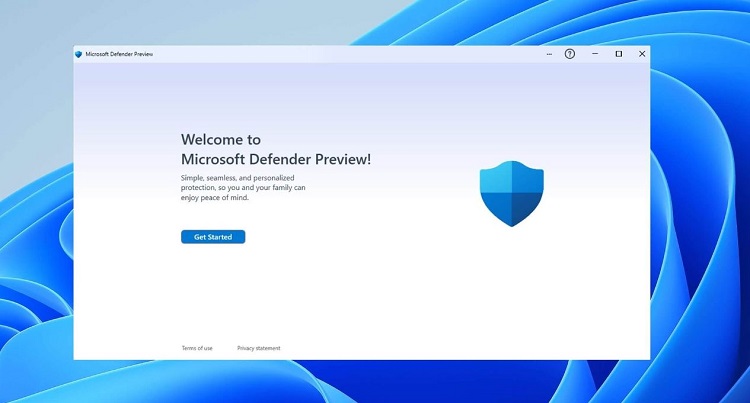
Hướng dẫn cách fix lỗi không mở được Windows Defender trên Windows 11
Nội dung
Như chúng ta đã biết, Windows Security còn được gọi là Windows Defender – Một chương trình chống virus đi kèm với Win 11 theo mặc định. Thông thường, nó có thể chạy tốt trong mọi tình huống để bảo vệ máy tính của bạn. Nhưng đôi khi, nó vẫn xảy ra một số sự cố “chập cheng” nên không bật được hoặc ngưng hoạt động.
Trước tiên, anh em cần chắc chắn rằng mình đã kích hoạt Windows Defender bằng cách: Nhấn tổ hợp phím Windows + I > Chọn Privacy & security > Windows Security > Open Windows Security.
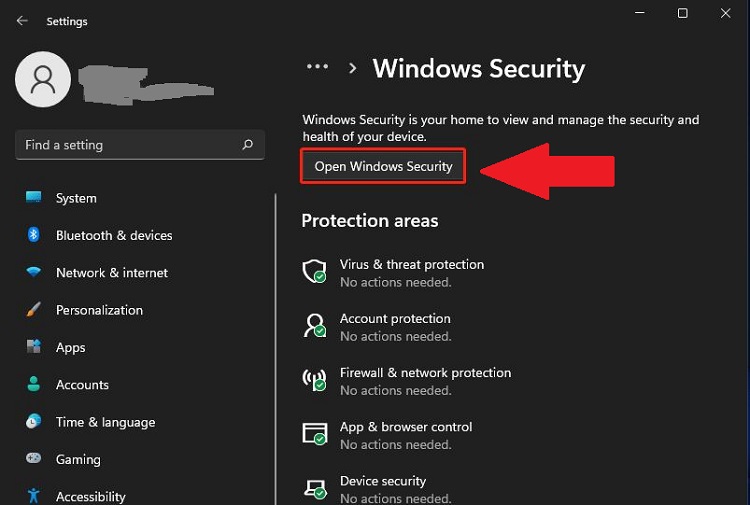
Nếu như không bật được theo hướng dẫn này hoặc chương trình Windows Defender không hoạt động, anh em áp dụng các thủ thuật Windows như sau:
1/ Cài đặt ngày và giờ chính xác cho Win 11
Tính năng của hệ thống phụ thuộc vào ngày/giờ nên nếu cài đặt này không chuẩn, Windows Defender chắc chắn sẽ hoạt động không được bình thường. Thậm chí là không khởi động được. Vì vậy, bạn nên vào cài đặt bằng cách nhấn Windows + I > nhấn chọn tab Time & language > Nhấp vào mục Date & time ở khung bên phải > Nhấn Change để đổi lại ngày giờ cho chuẩn xác.
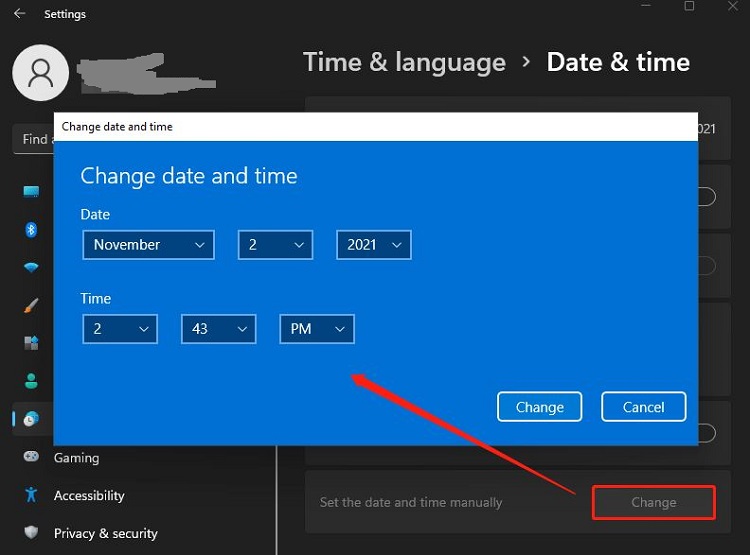
2/ Restart Security Center Service
Restart Security Center Service cũng là giải pháp hiệu quả khi gặp lỗi Windows Defender không hoạt động trên Windows 11. Đầu tiên, bạn nhấn tổ hợp phím Windows + R > Nhập services.msc rồi bấm OK để chạy lệnh. Tiếp theo, bạn làm theo các bước dưới đây:
- B1: Tìm đến Security Center > Nhấn chuột phải vào tùy chọn này rồi chọn Restart.
- B2: Đồng thời, bạn cần kiểm tra các mục sau và đảm bảo rằng chúng vẫn đang chạy.
- Windows Defender Firewall
- Windows Defender Advanced Threat Protection
- Windows Defender Antivirus Service
- Windows Defender Antivirus Network Inspection Service
- B3: Tiếp tục, bạn nhấn đúp vào từng dịch vụ trên > Sau khi cửa sổ thuộc tính hiển thị thì đặt Startup thành Automatic (tự động).
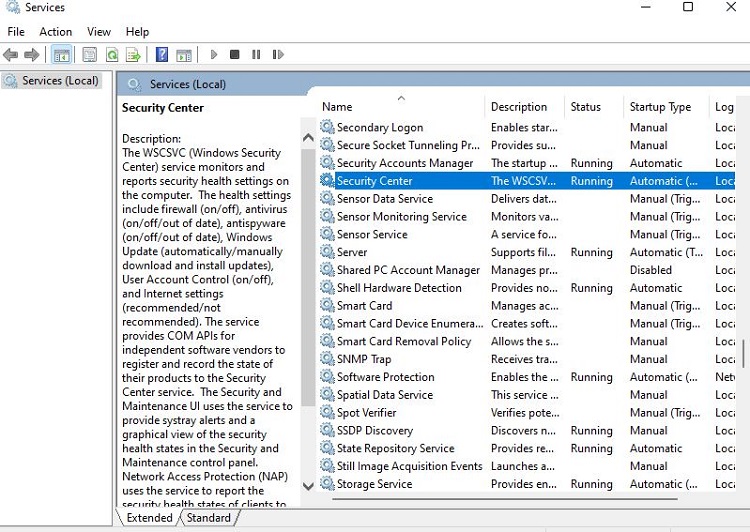
3/ Tắt hoặc gỡ phần mềm bảo mật bên thứ 3
Vì trên hệ thống đã có sẵn Windows Security nên nếu bạn cài đặt và khởi chạy phần mềm bảo mật bên thứ 3 nào đó. Có thể chương trình này sẽ tương tác với Windows Security và gây ra xung đột. Chính vì vậy, đây có thể là nguyên nhân vì sao không thể mở Windows Security trên máy hoặc chương trình này ngưng hoạt động. Do đó, bạn nên gỡ hoặc vô hiệu hóa phần mềm bên thứ 3 này và kiểm tra sự cố.
4/ Chạy SFC Scan
Đây cũng là một giải pháp nhanh chóng giúp bạn fix lỗi không mở được Windows Defender. Bạn chỉ cần nhấn vào biểu tượng tìm kiếm trên thanh taskbar, gõ cmd > Nhấn chuột phải vào Command Prompt > Chọn Run as administrator.
Tiếp đến, bạn nhập sfc /scannow và nhấn Enter để chạy lệnh > Đợi quá trình hoàn tất thì khởi động lại và xem thử đã bật Windows Defender được chưa.
5/ Đặt lại Windows Security
Đặt lại Windows Security cũng là một cách khắc phục bạn nên áp dụng.
- B1: Nhấn tổ hợp phím Windows + I > Chọn App > App & features.
- B2: Tìm đến Windows Security > Nhấn vào 3 chấm > Chọn Advanced options.
- B3: Nhấn chọn Reset hoặc Repair để đặt lại hoặc sửa chữa.
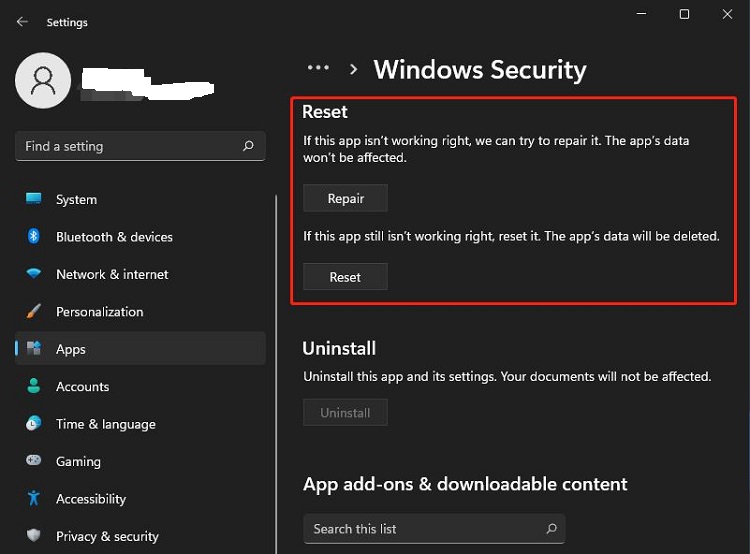
Một số biện pháp khác
- Khởi động Win 11 vào chế độ an toàn và kiểm tra sự cố.
- Cập nhật Windows 11 lên phiên bản mới nhất (nếu có).
- Đặt lại Win 11: Settings > System > Recovery > Recovery options > Reset this PC.
Blog Chăm Chỉ đã chia sẻ xong một số giải pháp với lỗi không mở được Windows Defender trên Windows 11. Chúc bạn thành công!
XEM THÊM
- [Mẹo hay] Sử dụng Phone Link kết nối Android với máy tính Windows
- Lưu ngay cách xóa phần mềm đã cài trên Windows 11 nhanh gọn